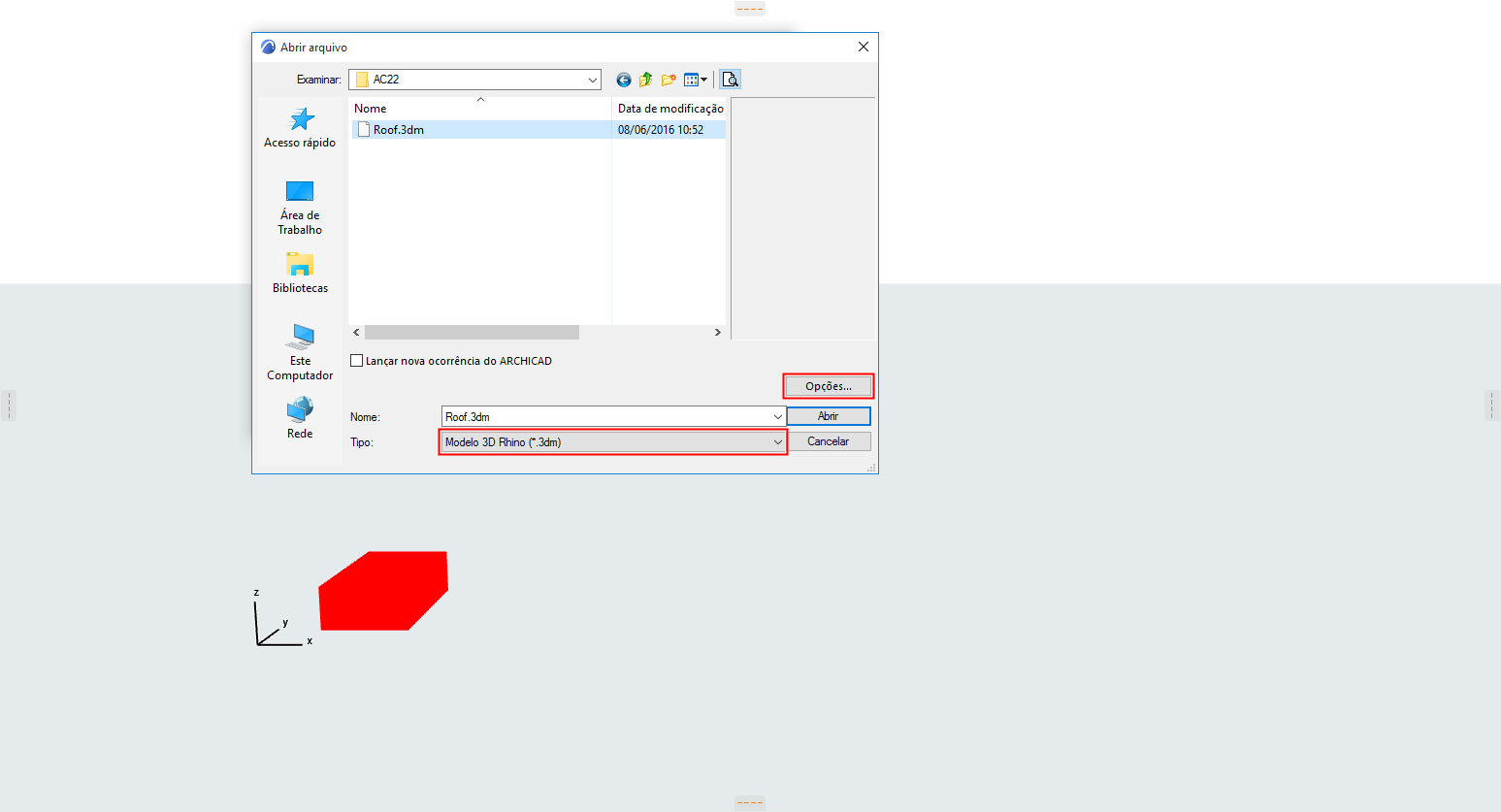
Abrir ou Agrupar Modelo de Rinoceronte
Use esses fluxos de trabalho para abrir ou agrupar um arquivo do Modelo 3D Rhino (.3dm) diretamente no ARCHICAD
•Arquivo > Abrir
•Arquivo > Interoperabilidade > Agrupar
Um modelo do Rhino importado para o ARCHICAD aparecerá como um objeto GDL, não-editável, mantendo a estrutura lógica/de construção do modelo original do Rhino. Este é colocado na Biblioteca embebida dos projetos do ARCHICAD. Você tem a opção de ajustar a segmentação do modelo antes e/ou depois da importação para o ARCHICAD, dependendo de suas definições de preferências (descrita abaixo).
Tópicos desta seção:
Opções de Importação para o Modelo 3D Rhino
Parâmetros de Objeto do Rhino no ARCHICAD
Propriedades do Rhino no ARCHICAD
Vista do Rhino Exibida no ARCHICAD
Opções de Importação para o Modelo 3D Rhino
A caixa de diálogo Opções de Importação está disponível ao importar um modelo Rhino em qualquer um dos seguintes fluxos de trabalho:
•Arquivo > Abrir
•Arquivo > Interoperabilidade > Agrupar
•Arquivo > Conteúdo Externo > Colocar Associação, a partir da caixa de diálogo Novo Módulo Associado.
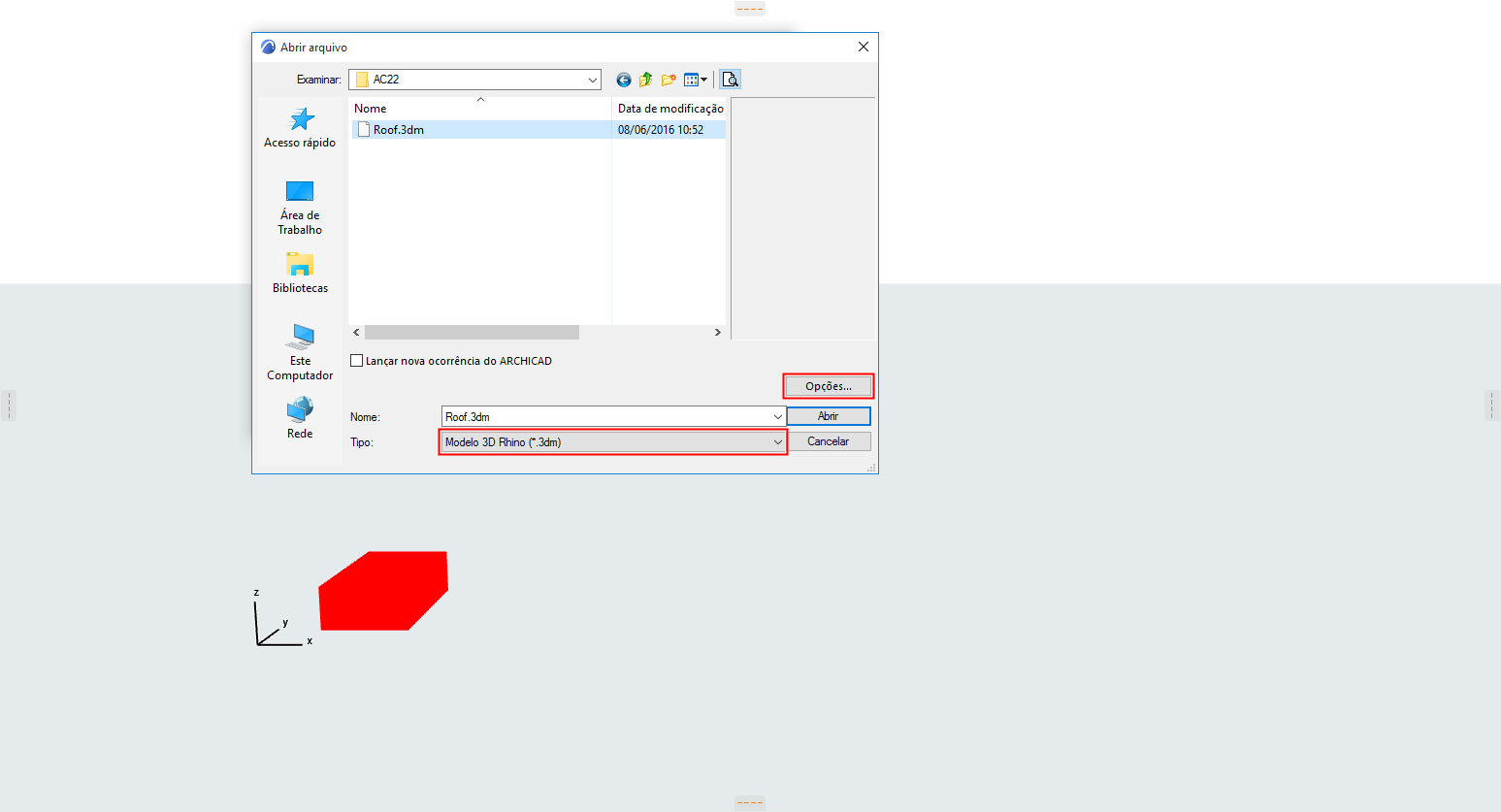
Em cada fluxo de trabalho, escolha o tipo de arquivo do Modelo 3D Rhino (.3dm), e clique em Opções para abrir o diálogo.
O nome da caixa de diálogo varia dependendo do comando:
•Opções de Abertura do Rhino
•Opções de Agrupamento do Rhino
•Opções de Importação do Rhino (quando estiver associando um modelo do Rhino)
Consulte Associação com Arquivo do Rhino e Importar o Arquivo Rhino 3DM como Objeto para esses fluxos de trabalho.
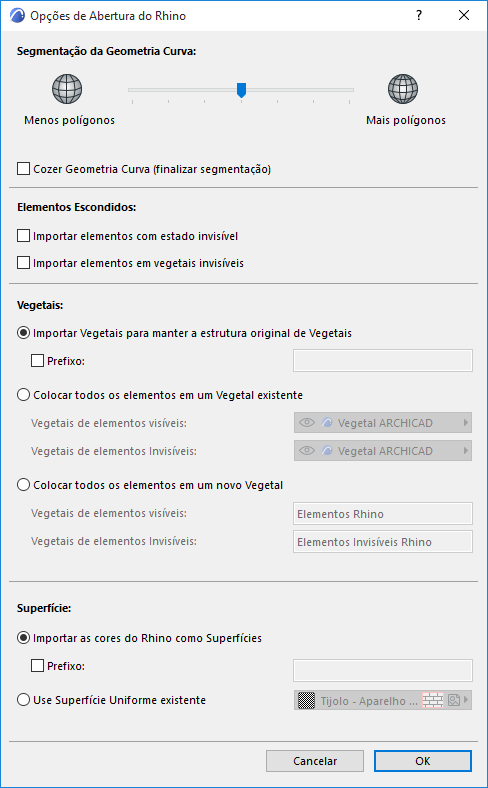

Segmentação de Geometria Curva
Use o controle deslizante para ajustar a segmentação das superfícies curvas importadas do Rhino.
Notas:
–O controle deslizante da segmentação afeta apenas a geometria curva, não elementos planos
–Se você aumentar a segmentação (resultando em um maior número de polígonos e em uma superfície mais suave), lembre-se que uma alta quantidade de polígonos afeta tanto o tamanho do arquivo quanto o desempenho
Opcionalmente, marque a caixa Cozer Geometria Curva para finalizar segmentação antes da importação. Como resultado:
•Você não será capaz de ajustar ainda mais a segmentação quando o modelo for importado para o ARCHICAD
•Por outro lado, o vínculo do elemento estará disponível
•Em geral, a navegação é mais rápida nos modelos se esta opção estiver marcada
Use esses controles para definir como interpretar os elementos "invisíveis" do Rhino.
No Rhino (ao contrário do ARCHICAD), é possível esconder um elemento individual, quer o seu Vegetal seja visível ou não. Por padrão, esses elementos invisíveis NÃO são importados para o ARCHICAD.
Para importá-lo, marque a caixa Importar elementos invisíveis.
Use esses controles para definir os Vegetais nos quais colocar os elementos do Rhino importados (visíveis e invisíveis, se houver).
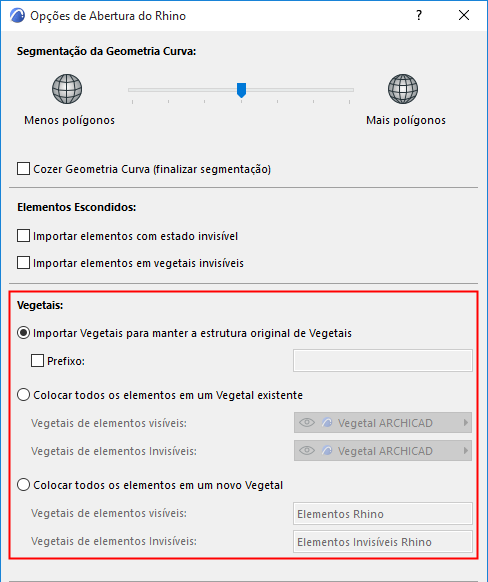
Importar Vegetais para manter a estrutura original de Vegetais (Padrão)
Cada Vegetal do Rhino é recriado como um Vegetal do ARCHICAD separado, com o nome do caminho da pasta do Vegetal do Rhino: folder_subfolder_layer.
•Esses nomes de Vegetais recebem automaticamente a extensão “Rhino”.
•Quaisquer nomes de Vegetais que sejam idênticos são diferenciados com um número adicionado para a extensão.
•Você pode adicionar um Prefixo opcional ao Vegetal do Rhino.
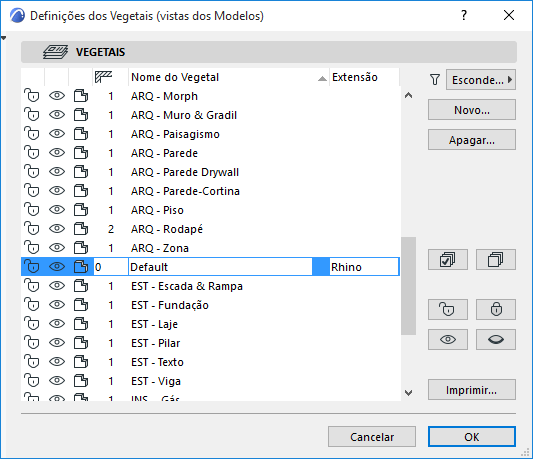
Colocar todos os elementos em um Vegetal existente
Use o pop-up para escolher os Vegetais do projeto do ARCHICAD para os elementos visíveis e para os elementos invisíveis importados com o modelo do Rhino.
Coloque todos os elementos em um novo Vegetal (disponível somente ao usar Abrir. Não disponível para a opção de Agrupar.)
Crie novos Vegetais no ARCHICAD para elementos importados escondidos e visíveis.
Superfície
Use esses controles para definir como lidar com cores do Rhino, que são tratadas como atributos Superfície no ARCHICAD.
Importar as cores do Rhino como Superfícies
Com essa opção, cada cor importada do Rhino:
•é recriada como uma superfície separada do ARCHICAD.
•é automaticamente atribuída o nome "Rhino" mais um número
•pode ser atribuído um Prefixo adicional, opcional
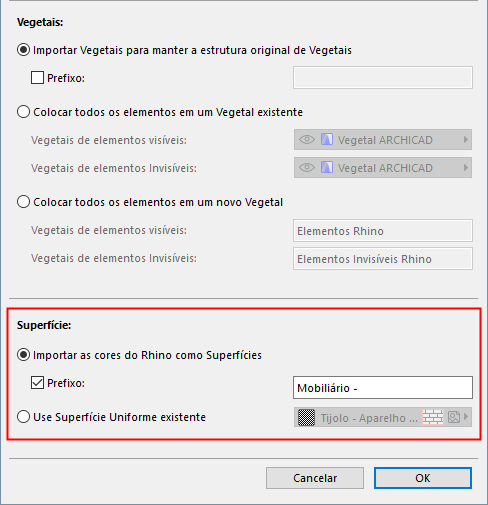
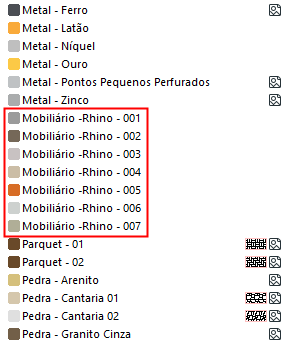
Use Superfície Uniforme existente
Use o pop-up para escolher uma única superfície do ARCHICAD a ser usada para todas as cores importadas com o modelo do Rhino.
Parâmetros de Objeto do Rhino no ARCHICAD
Cada elemento do Rhino importado torna-se um objeto separado do ARCHICAD (.gsm), com um prefixo do nome de arquivo “Rhino”. Estes são armazenados na Biblioteca Interna do ARCHICAD, em uma pasta separada para cada arquivo do Rhino importado, e uma sub-pasta separada para cada vegetal.
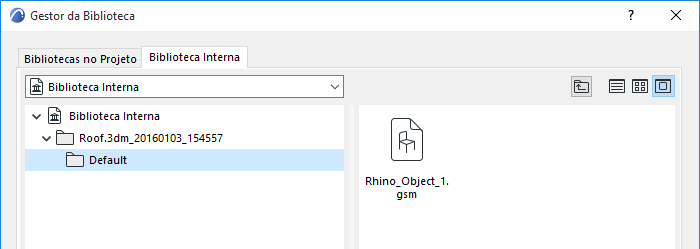
Use o painel Definições do Objeto Importar Rhino das Definições do Objeto para configurar sua aparência.
Nota: As Definições do Objeto de Associações baseadas no Rhino colocadas não podem ser editadas.
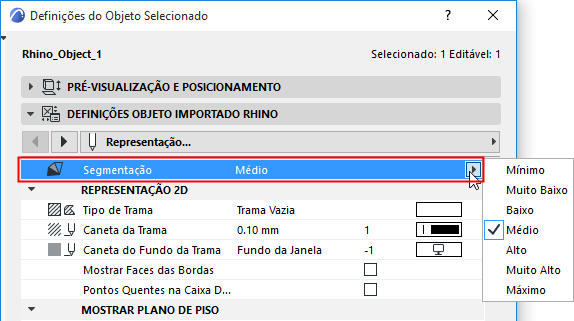
Observe os seguintes parâmetros específicos do Rhino:
Segmentação
Este controle está disponível para objetos importados da Rhino, desde que você não marque a opção Cozer Geometria Curva na importação. (Ver Cozer Geometria Curva, acima.)
Nota: Se você colocou o objeto selecionado no ARCHICAD usando a função de objeto (em vez de importá-lo a partir Rhino), a Segmentação não estará disponível.
Use a segmentação pop-up para ajustar a suavidade de um objeto curvado selecionado. Lembre-se que uma alta quantidade de polígonos pode afetar o tamanho do arquivo e seu desempenho.
Representação 2D
•Mostrar Contornos da Face: Mostrar se você quiser ver os contornos internos da superfície em 2D.
•Pontos Quentes na caixa delimitadora: Ligue esta opção se você quiser ver pontos quentes adicionais sobre a caixa delimitadora do objeto em 2D. Isto pode ser útil, por exemplo, para o dimensionamento de um objeto ortogonal, como uma parede cortina.
Propriedades do Rhino no ARCHICAD
Cada elemento importado do Rhino e colocado no ARCHICAD é atribuído um Grupo de Propriedade do Elemento chamado de Rhino, nas Definições de Objeto painel Classificação e Propriedades.
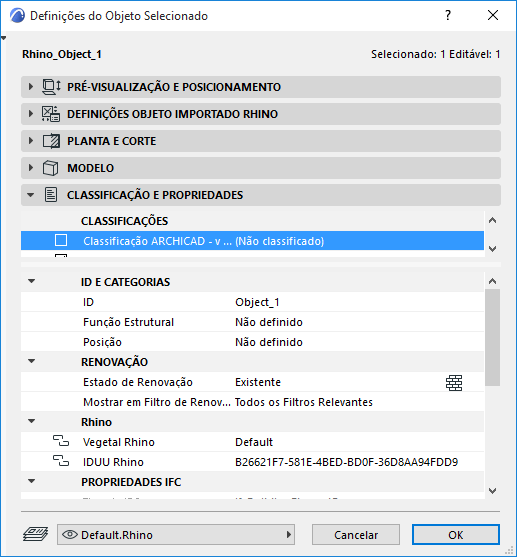
Estas propriedades armazenam os Vegetais originais dos elementos e o ID original no Rhino. (Isso é verdadeiro mesmo se você optar por colocar todos os elementos do Rhino em um único Vegetal no ARCHICAD.)
Use estas propriedades para pesquisar e selecionar elementos do Rhino por Vegetal, mesmo depois de modificar a estrutura do Vegetal do ARCHICAD.
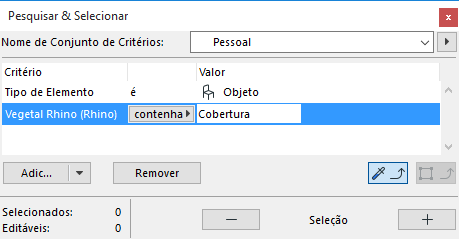
Vista do Rhino Exibida no ARCHICAD
Depois de Abrir, as vistas de um modelo importado do Rhino são agora perspectivas axonométricas 3D listadas nas vistas do Mapa de Vistas do ARCHICAD. O modo de exibição das vistas (uma Definição da Janela 3D) depende do modo de exibição original no Rhino.
|
Mostrar Modo da Vista no Rhino |
Mostrar Modo da Vista no ARCHICAD |
|
Modelo Estrutural, Fantasma, Raio-X, Técnico |
Modelo Estrutural |
|
Sombreado, Renderizado, Artístico, Caneta |
Sombreado |